Helppo ja nopea Android Root -opas

Kun olet roottannut Android-puhelimesi, sinulla on täydet järjestelmän käyttöoikeudet ja voit suorittaa monenlaisia sovelluksia, jotka vaativat root-oikeudet.
Android-puhelimesi ei pysty muodostamaan yhteyttä mobiilidataan, etkä tiedä, mikä sen aiheuttaa. On monia syitä, miksi Android-puhelimesi ei pysty muodostamaan yhteyttä mobiilidataan, kuten virheelliset asetukset, jotka aiheuttavat ongelman. Näin korjaat mobiilidatan yhteysvirheen Androidissa.
Sisällysluettelo
Jos puhelimessasi on kaksi SIM-korttia, varmista, että olet valinnut oikean SIM-kortin mobiilidataa varten. Puhelin muodostaa sitten yhteyden oikeaan SIM-korttiin mobiilidataa varten.
Kun tilaat mobiilidatapaketin, paketilla on enimmäiskapasiteetti. Jos käytät koko kapasiteetin, paketti katkeaa automaattisesti, etkä voi käyttää mobiilidataa Android-puhelimellasi.
Jos puhelimesi on yhteydessä Wi-Fi-verkkoon, sammuta se ja tarkista, toimiiko mobiilidata. Tämä johtuu siitä, että puhelimesi saattaa vaihtaa Wi-Fi- ja mobiilidatan välillä.
Sammuta mobiilidata ja odota hetki. Yhdistä sitten puhelimesi mobiilidata uudelleen. Tämä auttaa puhelintasi muodostamaan yhteyden mobiilidataan uudelleen.
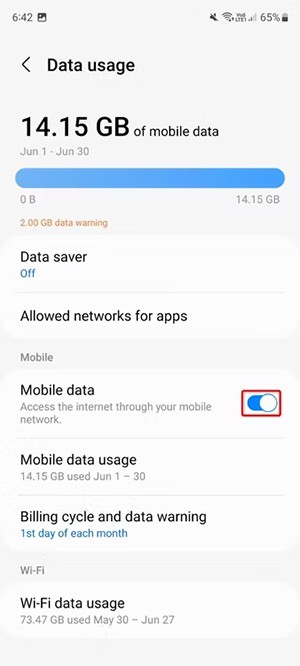
Lentokonetilan kytkeminen päälle katkaisee puhelimesi yhteyden kaikkiin verkkoihin, mukaan lukien Wi-Fi- ja matkapuhelinverkkoihin. Tämä on hyödyllinen vianmääritysvinkki, kun puhelimellasi on ongelmia internetin käytön tai puheluiden soittamisen kanssa.
Napsautamme lentokonekuvaketta asettaaksemme puhelimen tähän tilaan ja odotamme noin minuutin ja sammutamme sitten tämän lentokonetilan.
SIM-kortin deaktivointi ja uudelleenaktivointi korjaa pieniä SIM-kortin ongelmia, mukaan lukien datayhteyden. Tämä vastaa SIM-kortin poistamista ja asettamista takaisin paikalleen. Siirry kohtaan Asetukset, napauta Yhteydet ja napauta sitten SIM-kortin hallinta päästäksesi SIM-kortin hallintaan. Deaktivoi nyt SIM-kortti ja odota hetki. Käynnistä se sitten uudelleen käyttääksesi sitä.
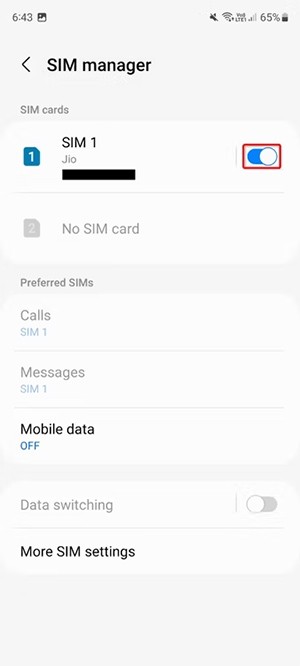
Oletusarvoisesti Android valitsee automaattisesti sopivan operaattorin asetetulle SIM-kortille. Jos sinulla on kuitenkin ongelmia mobiilidatan muodostamisessa, kokeile operaattorin valitsemista manuaalisesti.
Napsauta Yhteydet ja valitse sitten Mobiiliverkot. Tämän jälkeen sinun on poistettava käytöstä Valitse automaattisesti -asetus vaihtaaksesi manuaaliseen yhteystilaan.
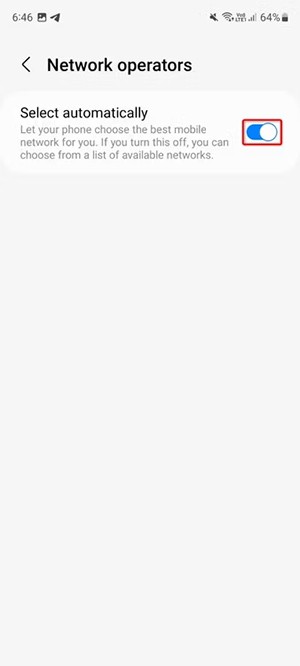
Jotkin Android-puhelimet mahdollistavat mobiilidata-asetusten nollaamisen, mikä voi korjata joitakin Wi-Fi- tai mobiilidataan liittyviä ongelmia.
Siirry kohtaan Asetukset, valitse Yleiset asetukset ja napsauta Palauta . Valitse nyt Palauta verkkoasetukset ja napsauta sitten Palauta asetukset .
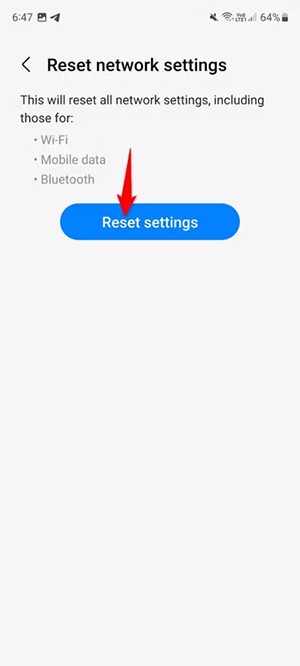
Tukiaseman nimi (APN) on tapa, jolla matkapuhelinoperaattorisi yhdistää puhelimesi Internetiin. Se määrittää kaikki puhelimesi tärkeät asetukset, kuten IP-osoitteen ja portin, jotka auttavat sinua yhteyden muodostamisessa. Tämä prosessi voi kuitenkin joskus mennä pieleen ja se on nollattava.
Voit nollata tukiaseman nimen (APN) noudattamalla alla olevia ohjeita.
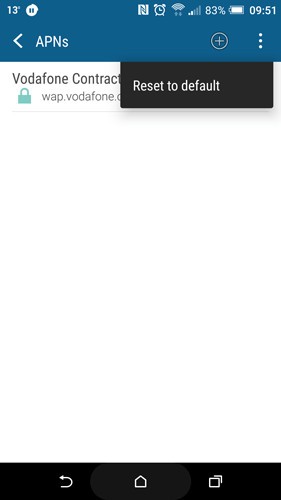
Tämä vaihtoehto ei ole käytettävissä kaikkien puhelimien APN-asetuksissa, mutta joissakin laitteissa (kuten OnePlus 3) voit jättää APN-protokolla-kentän tyhjäksi. Jos näin on, varmista, että verkkosi APN-asetuksissa on valittuna IPv4/IPv6. Varmista vastaavasti muissa laitteissa, että tämä vaihtoehto on valittuna pelkän iPv4:n tai IPv6:n sijaan .
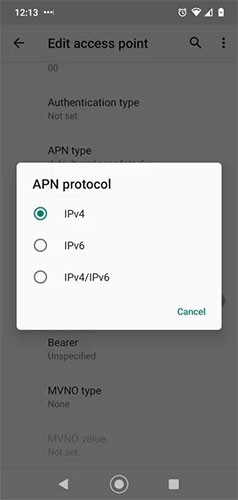
Puhelimissa suuri osa laitteen muistista on varattu välimuistille – jonne tallennetaan eri sovellusten ja prosessien tiedot. Välimuisti otetaan automaattisesti käyttöön, jotta nämä sovellukset ja prosessit käynnistyisivät nopeammin laitteellasi.
Mutta joskus, kuten jotkut Android-käyttäjät ovat raportoineet, välimuistissa voi esiintyä virheitä, jotka voivat estää tärkeitä prosesseja – tässä tapauksessa datayhteyttä – toimimasta. Voit korjata tämän tyhjentämällä järjestelmän välimuistiosion, johon pääsee puhelimen palautusnäytöltä. Palautusprosessi vaihtelee hieman puhelimesta toiseen, mutta tavallisella Android-laitteella toimi seuraavasti:
B1: Sammuta puhelin ja käynnistä se uudelleen pitämällä virta- ja äänenvoimakkuuden vähennyspainikkeita painettuina, kunnes Android-robottikuvake tulee näyttöön.
B2: Siirry äänenvoimakkuuspainikkeilla kohtaan ”Palautustila”. Seuraavassa näytössä saattaa näkyä ”Ei komentoa”.
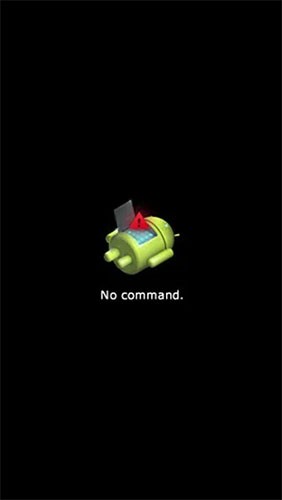
Jos näet tämän, sinun on kokeiltava pitää äänenvoimakkuus- ja virtapainikkeita painettuina eri yhdistelmin, kunnes pääset palautustilaan (laitteestasi riippuen). Tässä esimerkissä tämä tarkoittaa äänenvoimakkuuden lisäyspainikkeen ja virtapainikkeen pitämistä pohjassa.
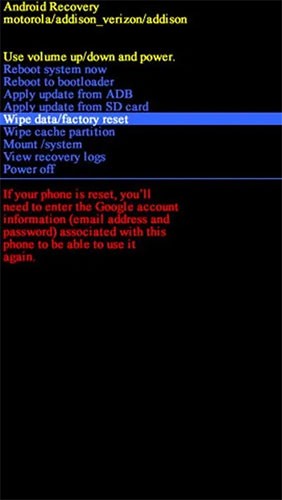
Kun olet palautustilassa, valitse puhelimesi äänenvoimakkuuspainikkeilla ”tyhjennä välimuistin osio” tai ”tyhjennä välimuisti” ja valitse sitten vaihtoehto virtapainikkeella.
Tämä prosessi kestää vain muutaman sekunnin. Kun se on valmis, käynnistä puhelin uudelleen.
On mahdollista, että päivityksen aikana tai yksinkertaisesti puhelimen oletusasetuksissa puhelimen verkkotila (3G, 4G jne.) on asetettu tilaan, joka ei tarjoa optimaalista kuuluvuutta.
Jos esimerkiksi omistat 4G-puhelimen, sinun tulee aina varmistaa, että 4G on valittuna verkkotiloissa. Tai jos puhelimessasi ei ole 4G:tä, mutta käyttöjärjestelmässäsi on 4G-verkkotilat (esimerkiksi roottauksen avulla), puhelimesi saattaa yrittää muodostaa yhteyden 4G-signaaliin, jota laitteella ei ole.
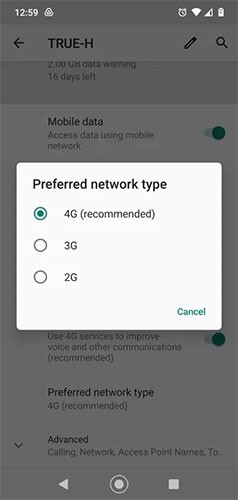
Tämän muuttaminen on helppoa. Siirry kohtaan Asetukset > Verkko ja internet > Mobiiliverkko > Ensisijainen verkkotyyppi ja vaihda sitten puhelimellesi parhaiten sopivaan verkkotyyppiin. Koska puhelimemme on 4G, olemme valinneet 2G/3G/4G Auto, jotta puhelin yrittää aina muodostaa yhteyden parhaaseen saatavilla olevaan signaaliin.
Joissakin laitteissa ei voi vaihtaa verkkoa, ja ne tukevat vain 4G- tai 4G/5G-verkkoja.
Kun olet roottannut Android-puhelimesi, sinulla on täydet järjestelmän käyttöoikeudet ja voit suorittaa monenlaisia sovelluksia, jotka vaativat root-oikeudet.
Android-puhelimesi painikkeet eivät ole vain äänenvoimakkuuden säätämiseen tai näytön herättämiseen. Muutamalla yksinkertaisella säädöllä niistä voi tulla pikanäppäimiä nopeaan valokuvan ottamiseen, kappaleiden ohittamiseen, sovellusten käynnistämiseen tai jopa hätätoimintojen aktivoimiseen.
Jos unohdit kannettavan tietokoneesi töihin ja sinulla on kiireellinen raportti lähetettävänä pomollesi, mitä sinun pitäisi tehdä? Käytä älypuhelintasi. Vielä hienostuneempaa on muuttaa puhelimesi tietokoneeksi, jolla voit tehdä useita asioita samanaikaisesti helpommin.
Android 16:ssa on lukitusnäytön widgetit, joilla voit muuttaa lukitusnäyttöä haluamallasi tavalla, mikä tekee lukitusnäytöstä paljon hyödyllisemmän.
Androidin kuva kuvassa -tilan avulla voit pienentää videota ja katsoa sen kuva kuvassa -tilassa, jolloin voit katsoa videota toisessa käyttöliittymässä, jotta voit tehdä muita asioita.
Videoiden muokkaaminen Androidilla helpottuu tässä artikkelissa lueteltujen parhaiden videonmuokkaussovellusten ja -ohjelmistojen ansiosta. Varmista, että sinulla on kauniita, taianomaisia ja tyylikkäitä kuvia jaettavaksi ystävien kanssa Facebookissa tai Instagramissa.
Android Debug Bridge (ADB) on tehokas ja monipuolinen työkalu, jonka avulla voit tehdä monia asioita, kuten etsiä lokeja, asentaa ja poistaa sovelluksia, siirtää tiedostoja, roottata ja flashata mukautettuja ROM-levyjä sekä luoda laitteiden varmuuskopioita.
Automaattisesti napsauttavien sovellusten ansiosta sinun ei tarvitse tehdä paljoa pelatessasi pelejä, käyttäessäsi sovelluksia tai suorittaessasi laitteella olevia tehtäviä.
Vaikka mitään taikakeinoa ei olekaan, pienet muutokset laitteen lataus-, käyttö- ja säilytystavoissa voivat hidastaa akun kulumista merkittävästi.
Puhelin, jota monet ihmiset rakastavat juuri nyt, on OnePlus 13, koska siinä on erinomaisen laitteiston lisäksi myös ominaisuus, joka on ollut olemassa jo vuosikymmeniä: infrapunatunnistin (IR Blaster).
Google Play on kätevä, turvallinen ja toimii hyvin useimmille ihmisille. Mutta vaihtoehtoisia sovelluskauppoja on olemassa kokonainen maailma – jotkut tarjoavat avoimuutta, jotkut yksityisyyttä korostavat ja jotkut ovat vain hauskaa vaihtelua.
TWRP:n avulla käyttäjät voivat tallentaa, asentaa, varmuuskopioida ja palauttaa laiteohjelmiston laitteilleen murehtimatta laitteen tilan vaikutuksista roottauksen, flashauksen tai uuden laiteohjelmiston asennuksen aikana Android-laitteisiin.
Jos luulet tuntevasi Galaxy-laitteesi hyvin, Good Lock näyttää, kuinka paljon enemmän se pystyy tekemään.
Useimmat meistä kohtelevat älypuhelimensa latausporttia ikään kuin sen ainoa tehtävä olisi pitää akku virtaa. Mutta tuo pieni portti on paljon tehokkaampi kuin miltä se näyttää.
Jos olet kyllästynyt yleisiin vinkkeihin, jotka eivät koskaan toimi, tässä on joitain, jotka ovat hiljaa mullistaneet tapaasi ottaa valokuvia.
Useimmat lapset mieluummin pelaavat kuin opiskelevat. Nämä sekä opettavaiset että viihdyttävät mobiilipelit vetoavat kuitenkin pieniin lapsiin.
Tutustu Samsung-puhelimesi Digitaaliseen hyvinvointiin ja katso, kuinka paljon aikaa vietät puhelimellasi päivän aikana!
Valepuhelusovellus auttaa sinua soittamaan puheluita omasta puhelimestasi välttääksesi kiusallisia ja ei-toivottuja tilanteita.
Jos todella haluat suojata puhelintasi, on aika alkaa lukita se varkauksien estämiseksi sekä suojataksesi sitä hakkeroinnilta ja huijauksilta.
Samsung-puhelimesi USB-portti on tarkoitettu muuhunkin kuin vain lataamiseen. Muuttaen puhelimesi pöytätietokoneeksi tai syöttäen virtaa muille laitteille, nämä vähän tunnetut sovellukset mullistavat tapasi käyttää laitettasi.
Kun olet roottannut Android-puhelimesi, sinulla on täydet järjestelmän käyttöoikeudet ja voit suorittaa monenlaisia sovelluksia, jotka vaativat root-oikeudet.
Android-puhelimesi painikkeet eivät ole vain äänenvoimakkuuden säätämiseen tai näytön herättämiseen. Muutamalla yksinkertaisella säädöllä niistä voi tulla pikanäppäimiä nopeaan valokuvan ottamiseen, kappaleiden ohittamiseen, sovellusten käynnistämiseen tai jopa hätätoimintojen aktivoimiseen.
Jos unohdit kannettavan tietokoneesi töihin ja sinulla on kiireellinen raportti lähetettävänä pomollesi, mitä sinun pitäisi tehdä? Käytä älypuhelintasi. Vielä hienostuneempaa on muuttaa puhelimesi tietokoneeksi, jolla voit tehdä useita asioita samanaikaisesti helpommin.
Android 16:ssa on lukitusnäytön widgetit, joilla voit muuttaa lukitusnäyttöä haluamallasi tavalla, mikä tekee lukitusnäytöstä paljon hyödyllisemmän.
Androidin kuva kuvassa -tilan avulla voit pienentää videota ja katsoa sen kuva kuvassa -tilassa, jolloin voit katsoa videota toisessa käyttöliittymässä, jotta voit tehdä muita asioita.
Videoiden muokkaaminen Androidilla helpottuu tässä artikkelissa lueteltujen parhaiden videonmuokkaussovellusten ja -ohjelmistojen ansiosta. Varmista, että sinulla on kauniita, taianomaisia ja tyylikkäitä kuvia jaettavaksi ystävien kanssa Facebookissa tai Instagramissa.
Android Debug Bridge (ADB) on tehokas ja monipuolinen työkalu, jonka avulla voit tehdä monia asioita, kuten etsiä lokeja, asentaa ja poistaa sovelluksia, siirtää tiedostoja, roottata ja flashata mukautettuja ROM-levyjä sekä luoda laitteiden varmuuskopioita.
Automaattisesti napsauttavien sovellusten ansiosta sinun ei tarvitse tehdä paljoa pelatessasi pelejä, käyttäessäsi sovelluksia tai suorittaessasi laitteella olevia tehtäviä.
Vaikka mitään taikakeinoa ei olekaan, pienet muutokset laitteen lataus-, käyttö- ja säilytystavoissa voivat hidastaa akun kulumista merkittävästi.
Puhelin, jota monet ihmiset rakastavat juuri nyt, on OnePlus 13, koska siinä on erinomaisen laitteiston lisäksi myös ominaisuus, joka on ollut olemassa jo vuosikymmeniä: infrapunatunnistin (IR Blaster).
















